„OK Google” 21 Przydatne rzeczy, które możesz powiedzieć na swój telefon z Androidem

Po zainstalowaniu Google Assistant możesz powiedzieć „OK Google”, aby wydać dowolną liczbę bardzo przydatnych poleceń wirtualnego asystenta. Oto 21 najlepszych dostępnych poleceń „OK Google”.
Odsuń się, Siri. Asystent Google jest jednym z najbardziej wszechstronnych i pomocnych wirtualnych asystentów, jakich kiedykolwiek będziesz używać. Aby rozpocząć, wystarczy powiedzieć „Ok google. ”Wiele osób, które są właścicielami urządzeń z Androidem, nie ma takich prawnawet zdaj sobie sprawę z liczby dostępnych poleceń głosowych. Wszystko, co musisz zrobić, to pobrać Asystenta Google i możesz wypowiedzieć dowolne z poniższych poleceń, aby ulepszyć swój dzień.
Polecenia rozrywkowe „Ok Google”
1. Zagraj w Random Music
Jeśli lubisz muzykę i filmy, aplikacja Google Assistant integruje się z szeregiem usług, z których możesz już korzystać w obu przypadkach.
Czasami możesz chcieć słuchać muzyki, ale nie masz pewności, jakiego rodzaju muzyki chcesz słuchać. Możesz uruchomić losową muzykę, mówiąc: OK Google, odtwarzaj muzykę w <aplikacji muzycznej>.
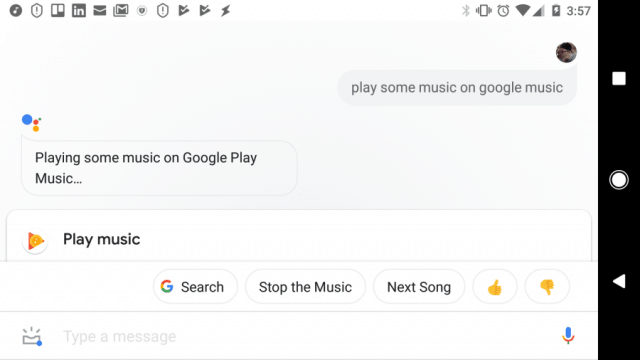
Zastąp <aplikację muzyczną> dowolną zainstalowaną aplikacją do strumieniowego przesyłania muzyki, która jest kompatybilna z Google Assistant.
- Google Music
- Pandora
- Spotify
To polecenie otworzy aplikację muzyczną na telefonie i rozpocznie odtwarzanie losowej muzyki na podstawie muzyki, której wcześniej słuchałeś.
2-7. Odtwarzaj określone utwory
Są też chwile, kiedy możesz mieć ochotę posłuchać określonej piosenki. Dzięki aplikacji Google Assistant jest to tak proste, jak powiedzenie: dobrze Google, zagraj <tytuł utworu> w <aplikacji muzycznej>.
Zamień <tytuł utworu> na tytuł utworu, a <aplikacja muzyczna> na aplikację do strumieniowego przesyłania muzyki. Spowoduje to odtworzenie utworu przy użyciu wybranej aplikacji w telefonie.
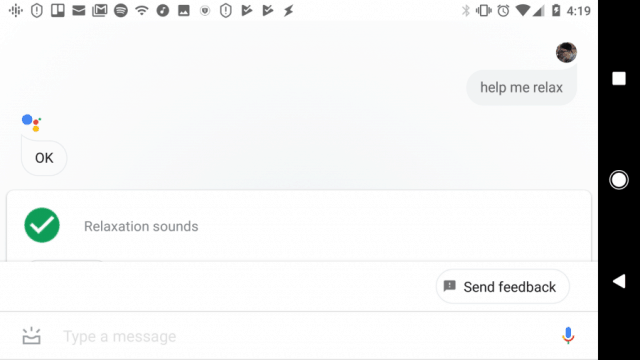
Istnieją pewne odmiany tego, które mogą zwiększyć przyjemność słuchania muzyki.
- Zagraj w House of the Rising Sun na Chromecast: Przesyła strumieniowo utwór na urządzenie Chromecast przy użyciu domyślnej aplikacji muzycznej.
- Odtwórz relaksującą muzykę: Odtwarza losową muzykę z wybranego gatunku w telefonie.
- Co to za piosenka: Idealny do identyfikacji wykonawcy utworu, którego słuchasz w radiu.
- Pomóż mi się uczyć: Asystent odtworzy muzykę przydatną do nauki. Możesz też powiedzieć: pomóż mi się zrelaksować lub pomóż mi spać.
- Bądź cicho: Asystent zatrzyma aktualnie odtwarzaną muzykę.
Aby mieć pewność, że Asystent Google może odtwarzać muzykę, upewnij się, że masz włączone usługi muzyczne. Zainstaluj aplikację Google Home i otwórz ją. Kliknij na ikona profiludotknij Ustawieniadotknij Usługi, a następnie dotknij Muzyka. Tutaj możesz włączyć nowe usługi muzyczne i wybrać, która będzie domyślna.
8–10. Odtwórz program lub film
Pomoc w korzystaniu z mediów to jedna z mocnych stron Asystenta Google. W tym samym obszarze ustawień, jeśli stukniesz Filmy i zdjęcia, zobaczysz wszystkie usługi przesyłania strumieniowego wideo, z którymi się integruje. Ponieważ Google jest właścicielem YouTube, Asystent Google może również odtwarzać z YouTube dowolne treści.
- Odtwórz <show / movie> na Chromecast: Asystent spróbuje znaleźć program lub film na połączonych kontach wideo i przesłać strumieniowo do domyślnego telewizora Chromecast.
- Odtwórz <show / movie> na YouTube: Zlokalizuje program lub film na YouTube i odtworzy go w aplikacji YouTube.
- Pokaż mi najlepsze <genre> filmy do obejrzenia: Nie wiesz, co obejrzeć? Zapytaj asystenta o najwyżej ocenione filmy w dowolnym gatunku.
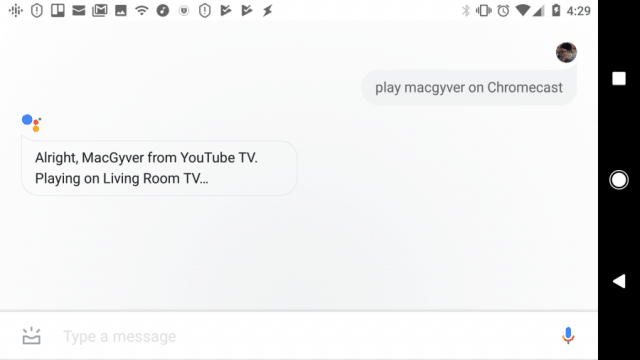
Rozrywka to coś, w czym Asystent Google jest bardzo dobry. Dzięki powyższym poleceniom nigdy nie będziesz bez czegoś wspaniałego do oglądania.
„OK Google” Polecenia dotyczące wydajności
Jeśli jest coś, osobisty asystent powinienbądź dobry w, pomaga to zwiększyć produktywność. Asystent Google z pewnością nie zawodzi. Jedną z rzeczy, która jest bardzo denerwująca w próbie ustawienia przypomnień o alarmie lub kalendarzu za pomocą telefonu komórkowego, jest pisanie i dotykanie, które musisz zrobić. Asystent Google oferuje wygodę szybkiego tworzenia alarmów i przypomnień za pomocą polecenia głosowego.
11–14. Ustaw alarmy i przypomnienia
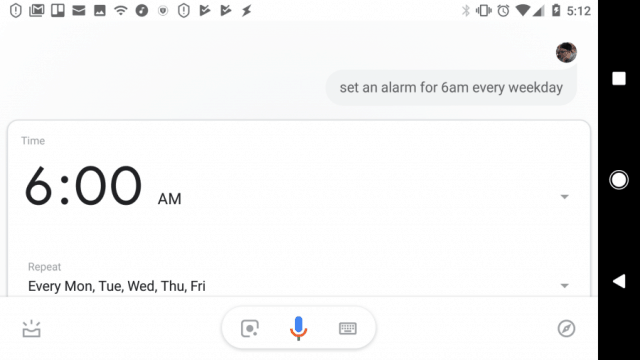
Te polecenia głosowe są bardzo proste.
- Ustaw alarm na 6 rano jutro rano: Asystent uruchomi alarm następnego dnia rano o 6 rano.
- Ustaw alarm na 6 rano każdego dnia tygodnia: Asystent ustawia powtarzający się alarm codziennie o 6 rano.
Jeśli masz trudności z zapamiętywaniem różnych rzeczy, Asystent Google może usunąć pamięć z równania. Nigdy więcej nie zapomnij.
Przypomnienia są bardzo łatwe dzięki Asystentowi Google.
- Przypomnij mi, żebym jutro w południe umówił się na naprawę samochodu: Ustawia przypomnienie czasowe na następny dzień w południe.
- Przypomnij mi, żebym kupił mleko następnym razem, gdy będę w Wal-Mart: Ustawia przypomnienie oparte na lokalizacji, kiedy telefon GPS pokaże Ci, że jesteś w Wal-Mart.
W obu przypadkach Asystent Google uruchomipowiadomienie na telefonie z ustawionym przypomnieniem. Jeśli ludzie nazywają Cię zapomnianym, Asystent Google może zmienić Twoje życie, jeśli zaczniesz używać przypomnień głosowych.
15–18. Oszczędzaj czas rano
Masz poranną rutynę, którą chciałbyś zachować, ale każdego ranka budzisz się późno i spiesz się, próbując wyjść na czas do pracy.
Asystent Google może sprawić, że Twoje poranki będą znacznie przyjemniejsze i bardziej relaksujące. Na początek, jeśli użyłeś powyższej komendy głosowej alarmu, to przynajmniej obudzisz się na czas.
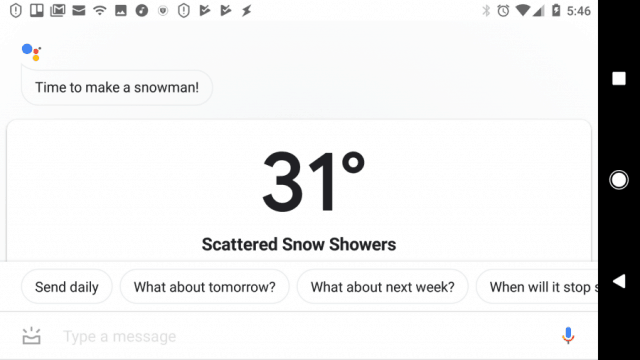
Możesz także użyć Asystenta Google, aby poprowadzić Cię przez poranek.
- Jaka jest prognoza pogody na dziś?: Asystent wyświetla prognozę pogody na dany dzień. Możesz również poprosić o prognozę długoterminową, mówiąc: Jaka jest prognoza pogody w tym tygodniu?
- Czytać wiadomości: Asystent odtworzy poranny raport z powiązanych źródeł, takich jak Reuters, CNN i Bloomberg. Możesz dodać więcej źródeł wiadomości za pomocą aplikacji Google Home.
- Jaki jest mój plan na dzisiaj?: Posłuchaj wszystkich wydarzeń i spotkań zaplanowanych na dziś.
- Opowiedz mi o moim dniu: Najbardziej kompletna opcja rano jest następującadowództwo. Wykona kilka czynności, jedna po drugiej, w tym poinformuje Cię o bieżącej godzinie, poda prognozę pogody, przeczyta nadchodzące wydarzenia w kalendarzu Google, ogłosi wszelkie ustawione przypomnienia i przeczyta najważniejsze wiadomości.
19–21. Uprość dojazdy
Jazda do pracy może być stresująca. Dlaczego nie sprawić, by było trochę przyjemniej dzięki Asystentowi Google?
Asystent może przekazać Ci pełny raport o ruchu, abyś wiedział, ile czasu zajmie ci jazda. Odtwórz podcast, aby dojazdy były mniej nudne, i zadzwoń do swojego szefa, jeśli się spóźnisz.
- Jak wygląda ruch do pracy?: Asystent pokaże najszybszą trasę do Map Google do pracy i szacowany czas jazdy.
- Zadzwoń <imię szefa>: Asystent Google może nawiązywać połączenia z dowolnymi osobami na liście kontaktów według nazwy.
- Odtwórz mi podcast: Słuchaj losowego popularnego podcastu podczas jazdy do pracy.
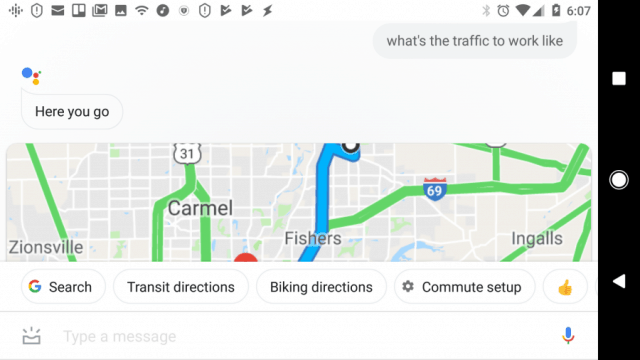
Korzystanie z Asystenta Google
Te 21 poleceń to tylko wierzchołek góry lodowejjeśli chodzi o integrację Asystenta Google w swoim życiu. Istnieją setki poleceń, które możesz zintegrować z codziennym życiem, aby uczynić rzeczy łatwiejszymi, wygodniejszymi i znacznie bardziej produktywnymi.
Aby dowiedzieć się więcej, uruchom Asystenta Google i powiedz „Ok Google. Co mogę zrobić?"
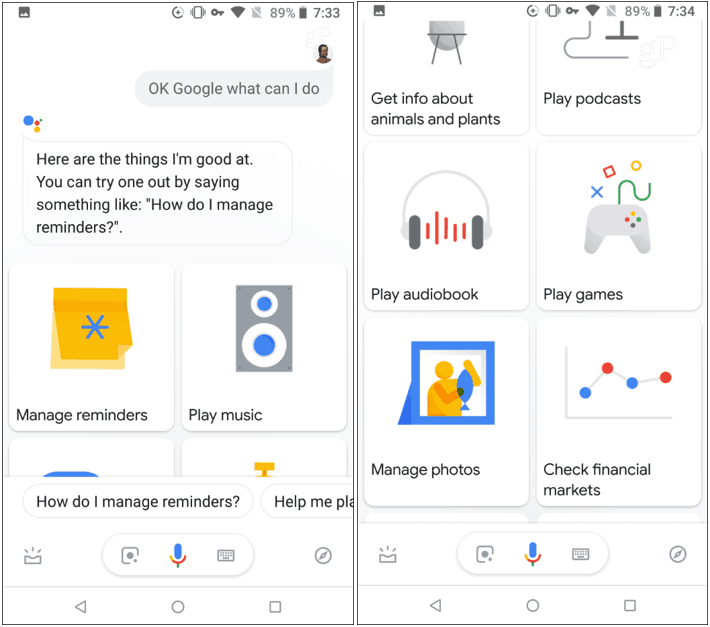
Asystent wyświetli listę kilkukategorie wypełnione poleceniami, które możesz wydać. Eksperymentuj i znajdź te, które najlepiej pasują do Twojego życia. Pamiętaj też, że możesz używać wielu z tych poleceń bezpośrednio z inteligentnym głośnikiem Google Home lub innymi urządzeniami zintegrowanymi z Google Assistant.










zostaw komentarz